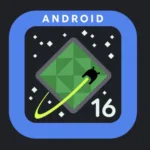O comando ifdown no Linux desativa uma interface de rede especificada, removendo seu endereço IP e interrompendo o tráfego, sendo útil para manutenção, resolução de problemas ou testes, mas requer cuidado para não desconectar interfaces essenciais ou sistemas remotos.
O comando Linux ifdown é uma ferramenta poderosa para gerenciar interfaces de rede. Você sabia que, ao parar uma interface, pode ajudar na resolução de problemas de conexão? Vamos explorar juntos como isso funciona.
O que é o comando ifdown?
O comando ifdown é uma ferramenta essencial no Linux para desativar uma interface de rede. Pense nele como um interruptor que você usa para desligar a conexão de rede de um dispositivo específico. Quando você executa o ifdown eth0, por exemplo, está dizendo ao sistema para parar a interface de rede chamada ‘eth0’.
Como Funciona o ifdown?
O ifdown fecha a interface, remove o endereço IP associado a ela e impede que o sistema envie ou receba dados por meio dessa interface. Ele faz isso executando scripts localizados no diretório /etc/network/if-down.d/, que podem incluir ações como parar serviços dependentes ou liberar recursos.
Para que Serve o ifdown?
Este comando é útil quando você precisa:
- Reiniciar uma interface de rede para resolver problemas de conexão.
- Desativar temporariamente uma interface para realizar testes ou manutenção.
- Configurar novas interfaces ou ajustar configurações de rede.
Em resumo, o ifdown oferece controle sobre suas interfaces de rede, permitindo que você as desligue de forma organizada e segura.
Quando usar o comando ifdown?
O comando ifdown é muito útil em diversas situações. Vamos explorar algumas delas:
Manutenção da Rede
Imagine que você precisa fazer uma manutenção na sua rede. Usar ifdown permite desativar uma interface antes de fazer qualquer alteração. Isso evita conflitos e garante que as mudanças sejam aplicadas corretamente.
Resolução de Problemas
Se você está tendo problemas com uma conexão de rede, desligar e ligar a interface pode resolver o problema. É como reiniciar o roteador da sua casa. Use ifdown seguido de ifup (o comando oposto) para fazer isso.
Testes e Configurações
Ao testar novas configurações de rede, é importante poder ativar e desativar interfaces rapidamente. O ifdown facilita esse processo, permitindo que você experimente diferentes configurações sem afetar outras partes da rede.
Segurança
Em situações de emergência, como um ataque de segurança, você pode usar ifdown para desativar rapidamente uma interface comprometida, isolando o problema e protegendo o restante da sua rede.
Em resumo, o ifdown é uma ferramenta versátil para gerenciar suas interfaces de rede, seja para manutenção, solução de problemas, testes ou segurança.
Situações em que não se recomenda usar ifdown
Embora o comando ifdown seja útil, há situações em que ele não é a melhor escolha. Vamos ver algumas delas:
Conexões Essenciais
Se você desativar uma interface que é crucial para o funcionamento do sistema (como a interface principal que fornece acesso à internet), pode perder a conexão e ter dificuldades para reativá-la. Tenha cuidado para não desligar a interface errada!
Sistemas Remotos
Em servidores remotos, usar ifdown na interface errada pode desconectá-lo do servidor. Isso pode exigir acesso físico ao servidor para resolver o problema, o que nem sempre é possível.
Durante Transferências de Dados
Evite usar ifdown enquanto grandes transferências de dados estão em andamento. Isso pode corromper arquivos ou interromper processos importantes. Espere a transferência ser concluída antes de desativar a interface.
Interfaces Gerenciadas por Ferramentas Automáticas
Algumas interfaces são gerenciadas por ferramentas automáticas como o NetworkManager. Desativá-las diretamente com ifdown pode causar conflitos e comportamentos inesperados. Use as ferramentas de gerenciamento de rede adequadas para essas interfaces.
Em resumo, use o ifdown com cautela. Certifique-se de entender o impacto da desativação de uma interface antes de executar o comando, especialmente em sistemas críticos ou remotos.
Exemplo prático do uso do comando ifdown
Vamos ver um exemplo prático de como usar o comando ifdown. Suponha que você precise desativar a interface de rede ‘eth0’ para realizar uma manutenção. Aqui está como fazer:
Passo 1: Abrir o Terminal
Primeiro, abra o terminal no seu sistema Linux. Você precisará de privilégios de administrador para executar o ifdown.
Passo 2: Executar o Comando
Digite o seguinte comando e pressione Enter:
sudo ifdown eth0O sudo é necessário porque a desativação de uma interface requer permissões de administrador.
Passo 3: Verificar a Desativação
Para verificar se a interface foi desativada, você pode usar o comando ifconfig ou ip addr. A interface ‘eth0’ não deve aparecer na lista de interfaces ativas.
Passo 4: Reativar a Interface
Após a manutenção, você pode reativar a interface com o comando:
sudo ifup eth0Agora, a interface ‘eth0’ deve estar ativa novamente e pronta para uso.
Outro Exemplo: Interface Wi-Fi
Se você quiser desativar a interface Wi-Fi ‘wlan0’, o processo é o mesmo:
sudo ifdown wlan0Lembre-se de substituir ‘eth0’ ou ‘wlan0’ pelo nome da interface que você deseja desativar.
Dicas pour usar o ifdown com eficiência
Para usar o comando ifdown de forma eficiente, considere estas dicas:
Verifique a Interface
Antes de desativar qualquer interface, use ifconfig ou ip addr para confirmar o nome correto da interface e seu status atual. Isso evita erros e garante que você está desativando a interface certa.
Use Scripts
Para tarefas mais complexas, crie scripts que automatizem a desativação e ativação de interfaces. Isso pode incluir a execução de comandos adicionais, como backup de configurações ou notificação de administradores.
Teste em Ambiente de Teste
Sempre que possível, teste seus comandos e scripts em um ambiente de teste antes de aplicá-los em um sistema de produção. Isso ajuda a identificar e corrigir problemas antecipadamente.
Documente Suas Ações
Mantenha um registro de todas as vezes que você usa o ifdown, incluindo a data, a hora, a interface desativada e o motivo. Isso facilita a solução de problemas e ajuda a manter um histórico das suas ações.
Conheça as Dependências
Antes de desativar uma interface, verifique se outros serviços ou aplicativos dependem dela. Desativar uma interface crítica pode interromper esses serviços e causar problemas. Use comandos como netstat ou ss para identificar dependências.
Use Comandos Complementares
Combine o ifdown com outros comandos, como ifup, route e ip, para gerenciar sua rede de forma mais completa. Por exemplo, você pode usar ifdown para desativar uma interface e, em seguida, usar ifup para ativá-la com novas configurações.
Problemas comuns resolvidos pelo ifdown
O comando ifdown pode resolver vários problemas de rede comuns. Vamos explorar alguns deles:
Conexão Intermitente
Se você está enfrentando uma conexão de rede que cai e volta constantemente, usar ifdown seguido de ifup pode ajudar a restabelecer a conexão de forma estável. Isso força o sistema a renegociar a conexão e obter um novo endereço IP.
Endereço IP Duplicado
Em redes com DHCP, às vezes pode ocorrer um conflito de endereço IP, onde dois dispositivos recebem o mesmo endereço. Desativar e reativar a interface com ifdown e ifup pode forçar o dispositivo a solicitar um novo endereço IP, resolvendo o conflito.
Problemas de Roteamento
Se as rotas de rede estiverem incorretas, o tráfego pode não ser direcionado corretamente. Desativar e reativar a interface pode limpar as rotas antigas e permitir que o sistema aprenda as rotas corretas novamente.
Falha na Configuração da Interface
Se a configuração de uma interface estiver corrompida ou incorreta, desativá-la e reativá-la pode permitir que o sistema aplique as configurações corretas novamente. Isso pode ser útil após fazer alterações na configuração da rede.
Problemas de Hardware
Em alguns casos, problemas de hardware, como um cabo de rede solto ou uma placa de rede com defeito, podem causar problemas de conexão. Desativar e reativar a interface pode ajudar a identificar se o problema é temporário ou persistente, auxiliando no diagnóstico do hardware.
Alternativas ao ifdown
Embora o comando ifdown seja uma ferramenta útil, existem alternativas que você pode considerar dependendo da situação:
NetworkManager
O NetworkManager é uma ferramenta de gerenciamento de rede que oferece uma interface gráfica e de linha de comando para configurar e controlar conexões de rede. Ele é especialmente útil em ambientes de desktop e laptops, onde as conexões podem mudar frequentemente.
systemctl
Em sistemas que usam systemd, você pode usar o systemctl para controlar serviços relacionados à rede. Por exemplo, você pode reiniciar o serviço de rede com sudo systemctl restart networking, o que pode ter um efeito semelhante ao ifdown e ifup.
ip Command
O comando ip é uma ferramenta poderosa para configurar redes no Linux. Você pode usar ip link set dev <interface> down para desativar uma interface e ip link set dev <interface> up para ativá-la. O ip oferece mais controle e flexibilidade do que o ifdown.
nmcli
O nmcli é uma ferramenta de linha de comando para controlar o NetworkManager. Você pode usar nmcli connection down <connection-name> para desativar uma conexão e nmcli connection up <connection-name> para ativá-la. Isso é útil para gerenciar conexões configuradas pelo NetworkManager.
ifconfig (deprecated)
Embora o ifconfig seja uma ferramenta antiga e em grande parte substituída pelo ip, ele ainda pode ser usado em alguns sistemas. Você pode usar sudo ifconfig <interface> down para desativar uma interface.
Compatibilidade do ifdown com distribuições Linux
O comando ifdown é amplamente compatível com diversas distribuições Linux, mas o seu comportamento pode variar ligeiramente dependendo da distribuição e da versão.
Debian e Ubuntu
Em distribuições baseadas em Debian, como Ubuntu, o ifdown é parte do pacote ifupdown. Ele funciona de forma consistente e confiável, executando scripts em /etc/network/if-down.d/ ao desativar uma interface.
Red Hat e Fedora
Em distribuições baseadas em Red Hat, como Fedora e CentOS, o ifdown também está disponível, mas pode ser menos usado em favor de ferramentas como o NetworkManager e o comando ip. O comportamento pode ser um pouco diferente, e é importante verificar a documentação específica da distribuição.
Arch Linux
No Arch Linux, o ifdown não é instalado por padrão. Os usuários geralmente dependem do NetworkManager ou do comando ip para gerenciar interfaces de rede. Se você precisar do ifdown, pode instalá-lo a partir dos repositórios.
Outras Distribuições
A maioria das outras distribuições Linux também oferece o ifdown, mas é sempre uma boa prática verificar a documentação da distribuição para entender como ele funciona e quais são as melhores práticas para usá-lo.
Considerações Gerais
Independentemente da distribuição, é importante lembrar que o ifdown geralmente requer privilégios de administrador para ser executado. Além disso, o comportamento do ifdown pode ser influenciado pela configuração da rede e pelos scripts de inicialização do sistema.
Conclusão
Em resumo, o comando ifdown é uma ferramenta valiosa para gerenciar interfaces de rede no Linux. Compreender como e quando usá-lo pode ajudar a resolver problemas de conexão, realizar manutenção e testar novas configurações.
Lembre-se de que, embora o ifdown seja amplamente compatível, seu comportamento pode variar entre as distribuições Linux. Portanto, é sempre uma boa prática consultar a documentação específica da sua distribuição e testar os comandos em um ambiente de teste antes de aplicá-los em um sistema de produção.
Com as dicas e exemplos práticos fornecidos neste artigo, você estará bem equipado para usar o ifdown com eficiência e solucionar problemas de rede de forma eficaz. Explore as alternativas e combine o ifdown com outras ferramentas para um gerenciamento de rede mais completo e flexível.
Agora, vá em frente e experimente o ifdown no seu sistema Linux. Com a prática, você se tornará um especialista em gerenciamento de redes!